[�K�X�R����]Si�Z���T�[�R����
�ڑ��ݒ�K�C�h �X�^�C���Y H�V���[�Y
(210-H750�`H764�^)
���炵�ɃR�����A�v�����n�߂�O��
���炵�ɃR�����A�v�������g�������������߂ɂ͂��q�����g��Bluetooth�̐ڑ��ݒ肪�K�v�ł��B���炵�ɃR�����A�v���̐ݒ�t���[�ɏ]���đ��삷�邾���ŊȒP�ɐݒ肷�邱�Ƃ��ł��܂��B
���O�m�F����
�@ ��p�A�v���u���炵�ɃR�����A�v���v�𗧂��グ��
���p�K����m�F�����������B
�u���ӂ���v���^�b�v���Ă��������B�A���P�[�g��ʂɐi�݂܂��B
�A���P�[�g�́u�o�^�v�������́u���X�L�b�v�v���^�b�v���Ă��������B�@��I����ʂɐi�݂܂��B
�@�햼�i210-H750�`H764�^�j��I����A�uBluetooth�ʐM�łł��邱�Ɓv���m�F���A�u�y�A�����O���s���v���^�b�v���Ă��������B
�A �X�}�[�g�t�H���̓o�^�i�y�A�����O�j
�X�}�[�g�t�H����Bluetooth���I���ɂȂ��Ă��邱�Ƃ��m�F���Ă��������B
�ʐM�L�[��3�b�ȏ㉟���Ă��������B
�E���R�����\�����ɁuL1�v�A�O�����\�����Ɂu_1�v���\������܂��B
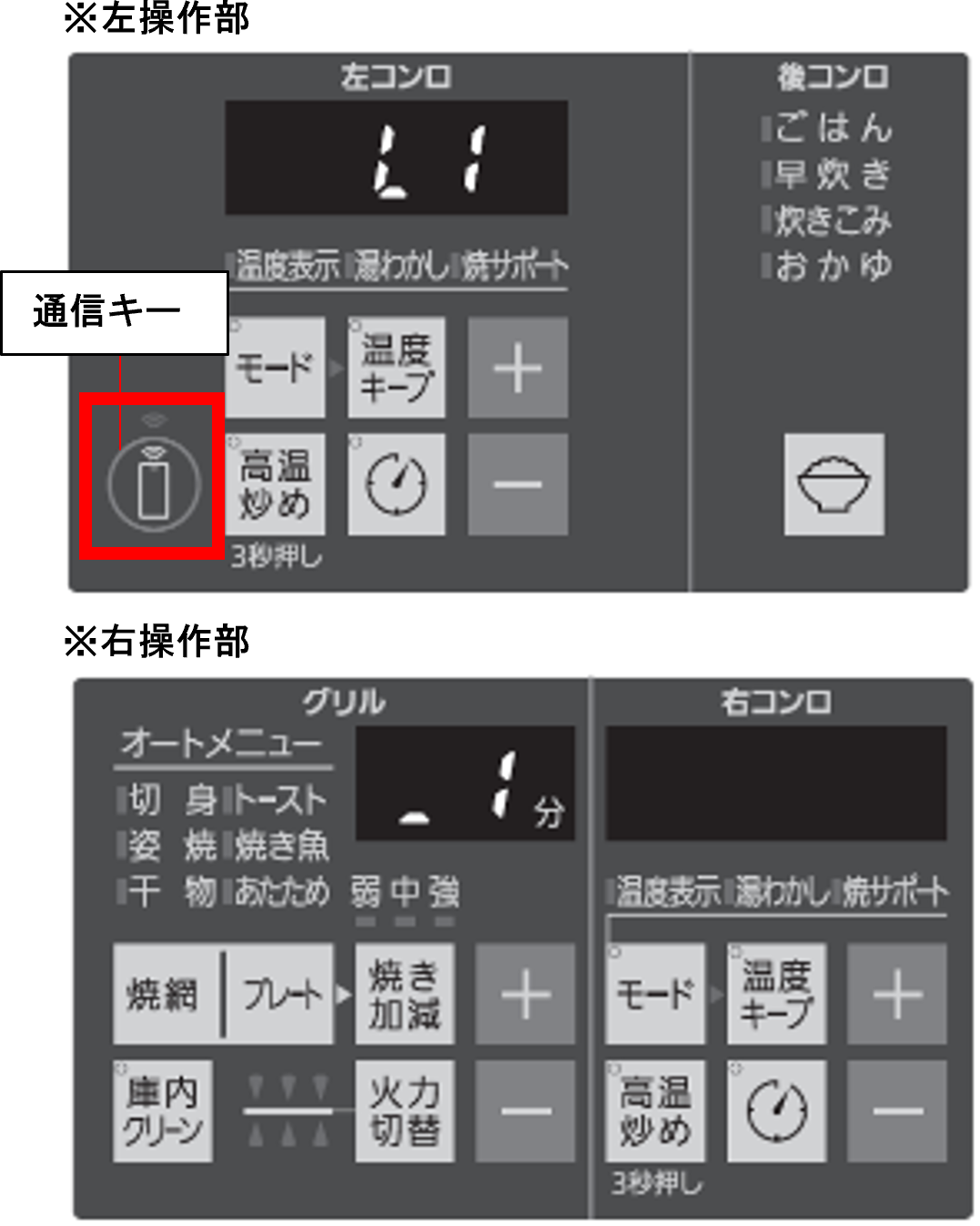
�O�����p�u�{�v�L�[���������������B
�E�O�����\�����Ɂu- -�v���㉺�ɓ_�ŕ\������܂��B
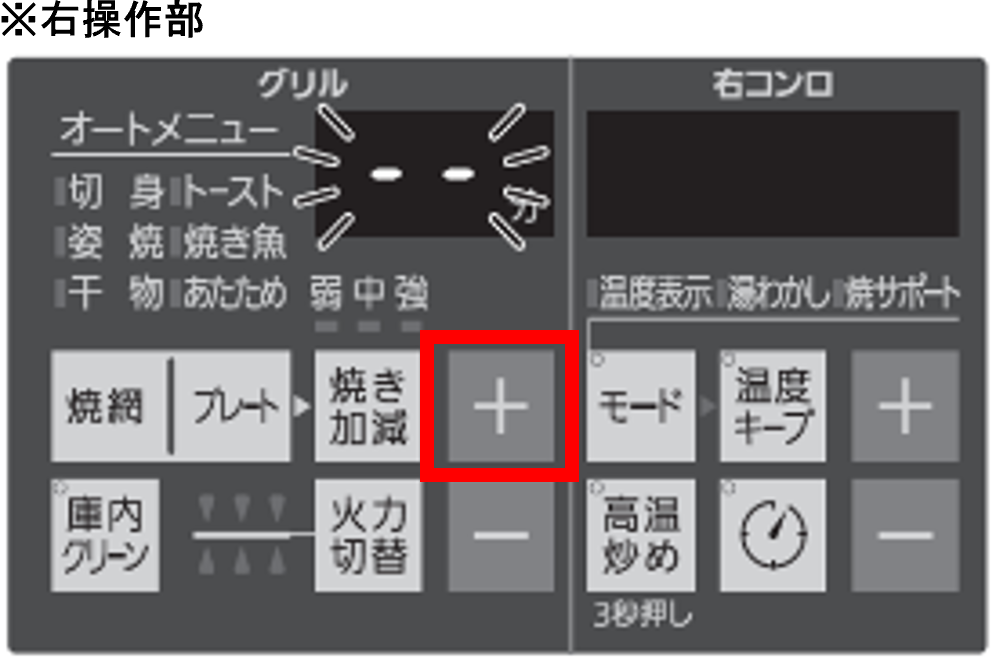
�X�}�[�g�t�H���̉�ʂ́u�y�A�����O���J�n�v���^�b�v���Ă��������B
���R�����\�����A�O�����\�����A�E�R�����\�����ɕ\�����ꂽ�p�X�R�[�h�i����6���j���X�}�[�g�t�H���ɓ��͂��A�u�y�A�����O�v���^�b�v���Ă��������B
���y�A�����O���Ƀ����_���ȃp�X�R�[�h���\������܂�
���X�}�[�g�t�H���́u�y�A�����O���J�n�v���^�b�v���Ȃ��ƃp�X�R�[�h�͕\������܂���B
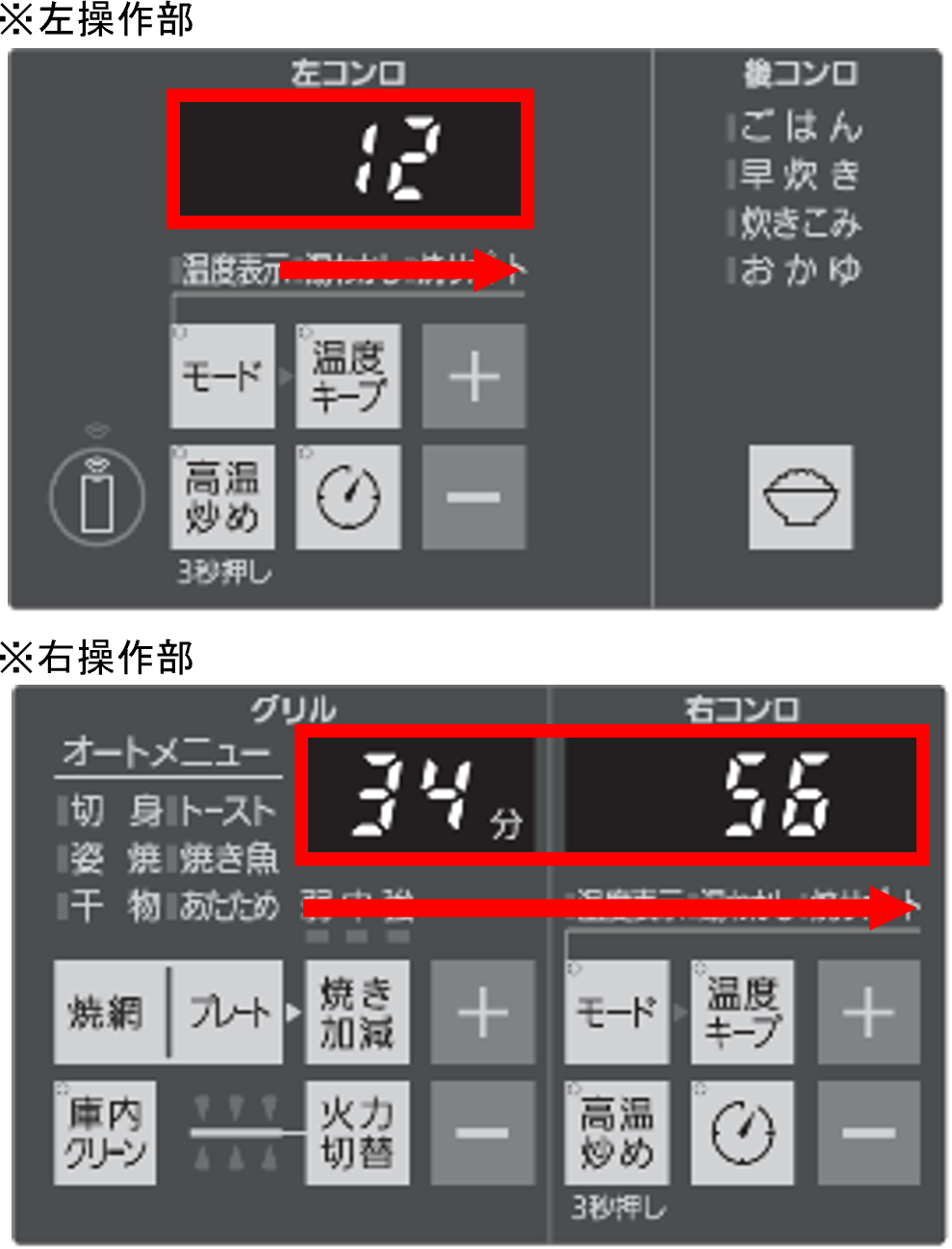
�w�o�^���������܂����x�Ɖ���������āA�ʐM�L�[�����v���_������ƁA�y�A�����O���������܂��B
���X�}�[�g�t�H���͍ő�V��܂Őݒ�ł��܂��B�����ɕ�����y�A�����O���邱�Ƃ͂ł��܂���B
�ʐM�L�[�������āA�ݒ���I�����Ă��������B
���A�v���̒ʐM�@�\�������p�����ۂ́A�ēx�ʐM�L�[�������Ă��������B
�X�}�[�g�t�H���̓o�^����
�ʐM�L�[��3�b�ȏ㉟���Ă��������B
�E���R�����\�����ɁuL1�v�A�O�����\�����Ɂu_1�v���\������܂��B
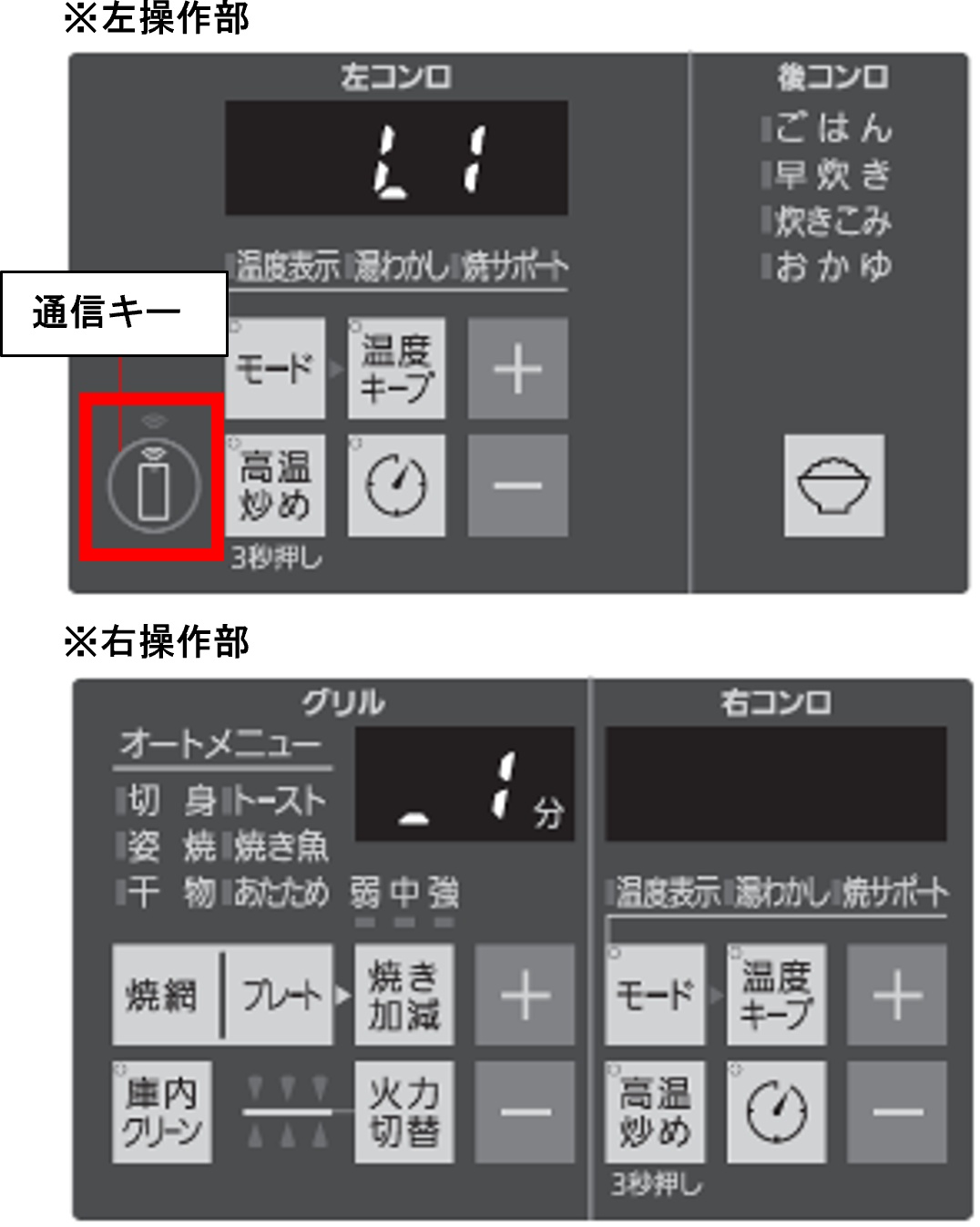
���R�����p�u�{�v�L�[���������������B
�E���R�����\�����ɁuL2�v�A�O�����\�����Ɂu_1�v���\������܂��B
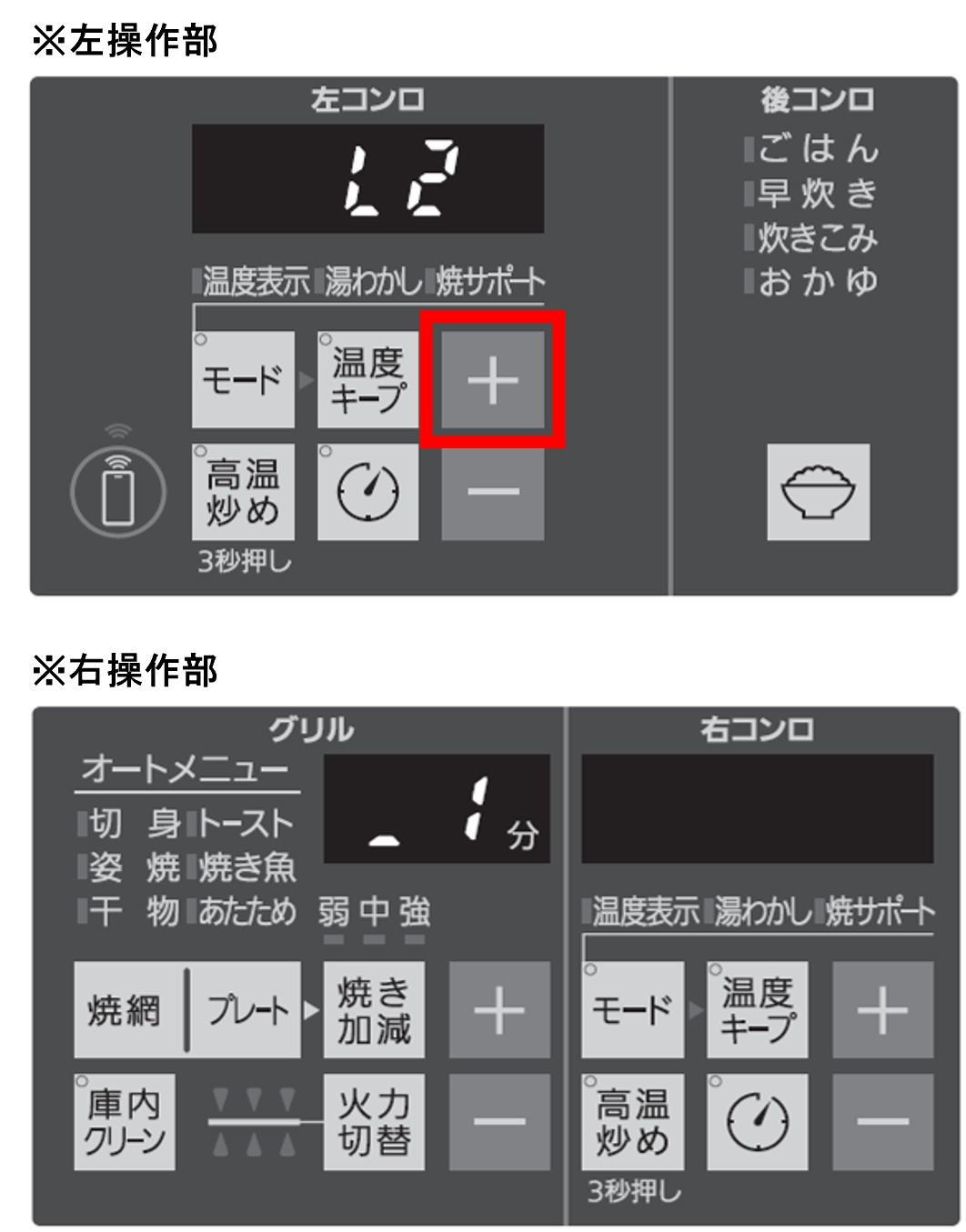
�O�����p�u�{�v�L�[��3�b�ȏ㉟���Ă��������B
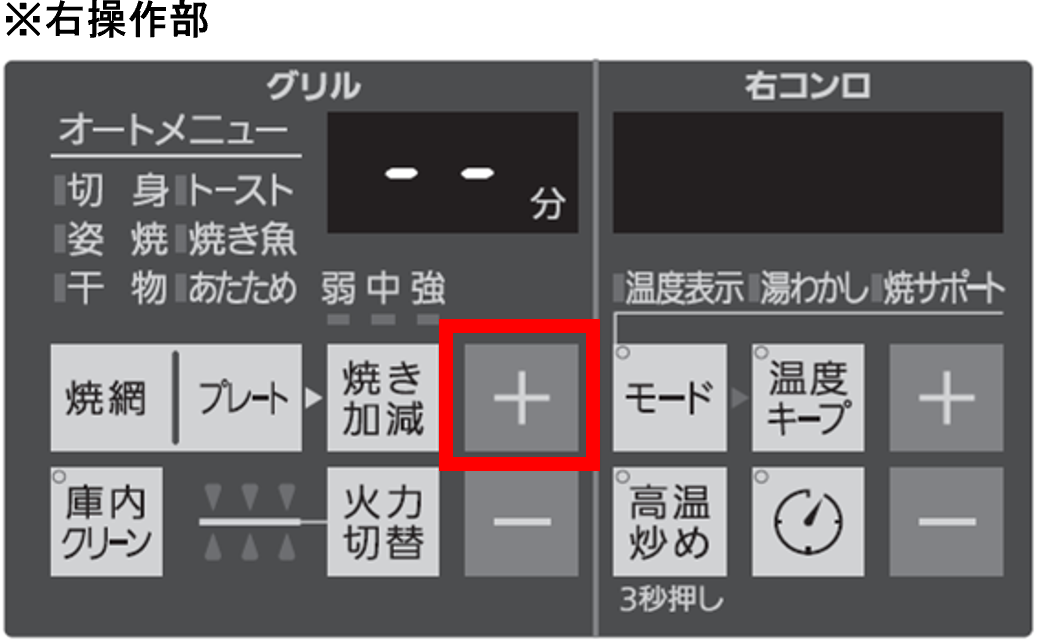
�w�������܂����x�Ɖ���������āA�o�^�������������܂��B
�ʐM�L�[�������āA�ݒ���I�����Ă��������B

